永久的なデータ損失を避けるために、かなりの数のユーザーが連絡先などのファイルを iCloud にバックアップしてバックアップとして保存することを選択するようになりました。そのため、さまざまな理由で重要なファイルを誤って失った場合でも、いつでも簡単に取り戻すことができます。次に、iCloud 連絡先にアクセスするにはどうすればよいでしょうか?という疑問が生じます。同じ質問がある場合は、この記事が役に立ちます。 6つの方法でiCloud連絡先にアクセスする方法を紹介します。見てください。
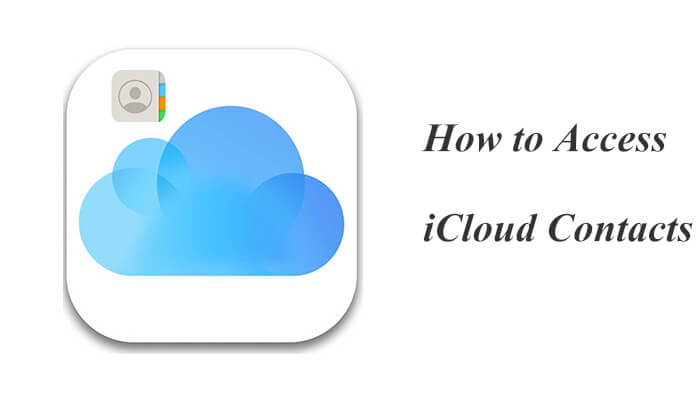
私が紹介する最も簡単な方法はCoolmuster iPhone Data Recovery (iPhoneデータ復元) 使用することです。これは強力な iPhone データ復元ソフトウェアで、iCloud 上のすべての連絡先にアクセスしたり、iCloud バックアップから失われた連絡先を簡単に復元したり、iCloud バックアップ全体または iCloud バックアップの一部を選択的にデバイスに復元したりできます。さらに、iPhone をリセットする必要はありません。
Coolmuster iPhone Data Recovery (iPhoneデータ復元) の主な特徴:
iPhone データ復元を使用して iCloud 上の連絡先を表示するにはどうすればよいですか?以下の手順に従います。
01このソフトウェアを PC にダウンロードしてインストールします。次に、それを起動し、「iCloudから回復」モードを選択します。
02 iCloud アカウントにサインインします。 2 要素認証を求められた場合は、 iOSデバイスで受信した確認コードを入力し、「確認」をクリックして続行します。

03 「連絡先」など、復元したいファイルの種類を選択し、「次へ」アイコンをクリックしてクイック スキャンを開始します。これにより、iCloud バックアップ ファイルの詳細をプレビューできます。

04 「連絡先」カテゴリでは、iCloud の連絡先を表示できます。必要に応じて、復元したいファイルを選択し、「コンピュータに復元」ボタンをクリックしてコンピュータに保存します。

ビデオチュートリアル:
iCloud Web サイト経由で連絡先にアクセスするのは、追加のソフトウェアを必要としない便利な方法です。 iCloud Web サイト経由で iCloud の連絡先を確認するにはどうすればよいですか?手順は次のとおりです。
ステップ 1. ブラウザを開いてicloud.comにアクセスします。
ステップ 2. Apple ID とパスワードを使用してログインします。
ステップ3. メニューから「連絡先」アイコンをクリックします。

ステップ 4. iCloud アカウントに同期されているすべての連絡先を表示できます。

iCloud バックアップの連絡先を取得するには、iCloud バックアップを復元する必要があります。ただし、これにより iPhone がリセットされます。これを行う前に、データの損失を避けるために、まずiPhone をコンピュータにバックアップしてください。あるいは、パート 1 で説明したCoolmuster iPhone Data Recovery (iPhoneデータ復元) 使用して、リセットせずに iCloud バックアップからデータを復元することもできます。
iCloud バックアップから iCloud 連絡先を見つけるにはどうすればよいですか?
ステップ1. iPhoneで、「設定」>「一般」>「リセット」に移動し、「すべてのコンテンツと設定を消去」を選択します。

ステップ2. リセット後、「アプリとデータ」画面で「iCloudバックアップから復元」を選択し、iCloudにサインインします。
ステップ 3. 「バックアップの選択」に進み、利用可能な iCloud バックアップからバックアップを選択します。復元プロセスが完了すると、iCloud の連絡先が表示されるようになります。

すべての連絡先を iCloud からデバイスに同期することで、iPhone で iCloud の連絡先を直接表示することもできます。 iPhone/iPad で iCloud の連絡先を表示する方法は次のとおりです。
ステップ1.「設定」を開き、「iCloud」をタップします。
ステップ2.「連絡先」をオフにします。プロンプトが表示されたら、「iPhone に保存する」を選択します。
ステップ 3. 「連絡先」を再びオンにし、プロンプトが表示されたら「結合」を選択します。しばらくすると、iCloud の連絡先が iPhone の連絡先リストに統合されます。

Macユーザーも、次の手順に従って iCloud 連絡先に簡単にアクセスできます。
ステップ 1. Macで「システム環境設定」を開きます。
ステップ 2. 「iCloud」をクリックし、Apple ID でサインインします。
ステップ 3. 「連絡先」オプションがチェックされていることを確認し、「連絡先」アプリを開いて連絡先を表示します。

Windowsユーザーは、次の手順に従って、iCloud アプリを通じて連絡先にアクセスすることもできます。
ステップ 1. Windows用 iCloudをダウンロードしてインストールします。
ステップ 2. アプリを起動し、Apple ID でサインインします。
ステップ 3. [メール、連絡先、カレンダー] オプションがオンになっていることを確認し、Outlook を開いて連絡先を表示します。

Q1. Androidデバイスから iCloud の連絡先を表示できますか?
はい、ブラウザから icloud.com にアクセスし、Apple ID でログインすると、連絡先を表示できます。
Q2. iCloud で連絡先が表示されないのはなぜですか?
考えられる理由は次のとおりです。
Q3. iCloud 連絡先の同期の問題を解決するにはどうすればよいですか?
デバイスがインターネットに接続されていることを確認し、設定で iCloud 同期を再度有効にしてください。問題が解決しない場合は、iCloud アカウントからサインアウトしてから再度サインインしてください。
iCloud 連絡先にアクセスする方法は以上です。上記の方法を使用すると、iCloud 連絡先に簡単にアクセスできます。より高度な回復機能が必要な場合は、連絡先の管理と回復のための包括的なソリューションを提供するCoolmuster iPhone Data Recovery (iPhoneデータ復元) の使用を検討してください。
関連記事:
iCloud からAndroidに連絡先を転送する方法 - 驚くほど簡単
iCloudの連絡先が見つからない?その理由と対処法は次のとおりです





